Với hơn 1,65 tỉ người sử dụng, Facebook luôn là miếng mồi béo bở đối với tội phạm mạng. Đây là một trong những công khá cụ đắc lực, giúp mọi người có thể kết nối với gia đình, bạn bè, đồng nghiệp, trao đổi công việc, bán hàng online...
Tuy nhiên, nếu chẳng may bị mất tài khoản hoặc mất điện thoại, bạn có thể áp dụng vài mẹo nhỏ sau đây để lấy lại mật khẩu nếu vẫn còn quyền truy cập vào email dùng để đăng nhập Facebook.
Cách lấy lại mật khẩu Facebook
- Bước 1: Đầu tiên, bạn hãy mở trình duyệt và truy cập vào địa chỉ https://www.facebook.com/recover.php. Nhập địa chỉ email, số điện thoại dùng để đăng nhập hoặc tên tài khoản rồi nhấn Search (tìm kiếm).
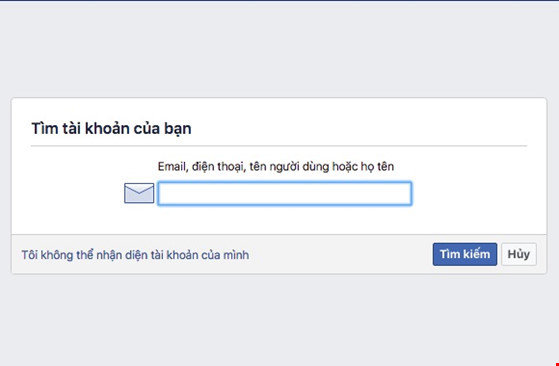
Nhập các thông tin liên quan đến tài khoản. Ảnh: MINH HOÀNG
- Bước 2: Facebook sẽ hiển thị tài khoản của bạn kèm theo địa chỉ email tương ứng. Tiếp theo, người dùng hãy nhấp tùy chọn Reset Password hoặc Continue để nhận mã khôi phục mật khẩu.
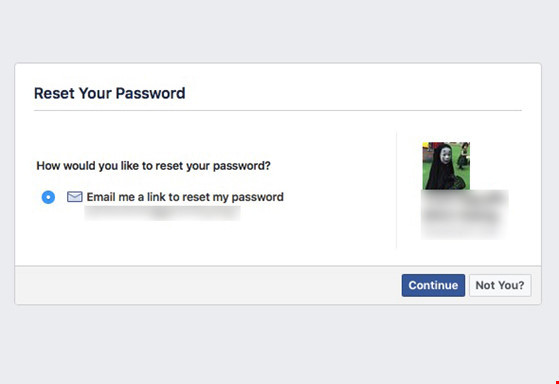
Mã khôi phục mật khẩu sẽ được gửi đến email của bạn. Ảnh: MINH HOÀNG
- Bước 3: Mã khôi phục gốm sáu con số sẽ được gửi đến email hoặc số điện thoại của bạn. Khi đã có, người dùng chỉ cần nhập mã vào khung trống, và nhấn Continue để chuyển sang bước tiếp theo. Lưu ý, nếu chưa nhận được, bạn hãy nhấp vào liên kết Didn't get a code? để Facebook gửi lại lần nữa.
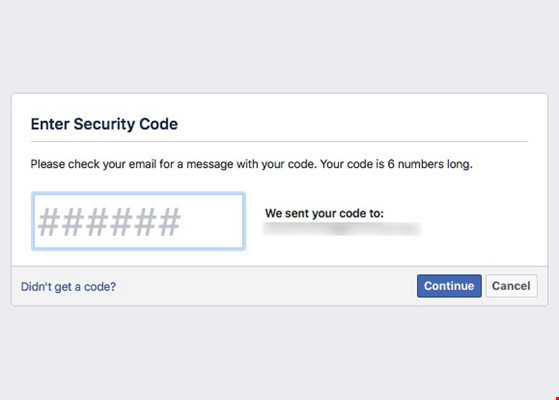
Nhập mã bảo mật vào khung Enter Security Code. Ảnh: MINH HOÀNG
- Bước 4: Trong trang mới hiện ra, bạn hãy nhập mật khẩu mới vào ô New Password, lưu ý mật khẩu phải có độ dài tối thiểu sáu ký tự bao gồm chữ thường, chữ hoa, số và các ký tự đặc biệt. Nếu muốn thoát tài khoản Facebook đã đăng nhập trước đó, bạn chỉ cần đánh dấu chọn vào ô Log me out of Facebook everywhere else my account might be open.
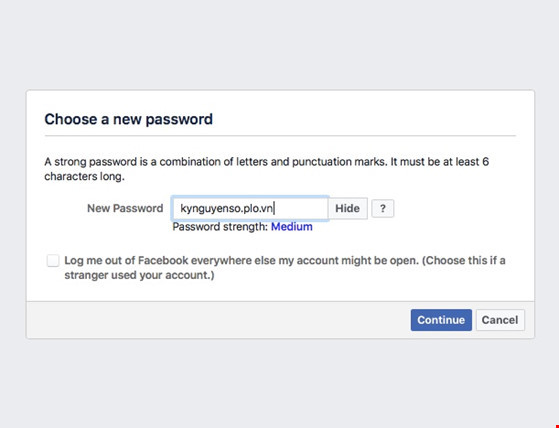
Đổi mật khẩu cho tài khoản Facebook. Ảnh: MINH HOÀNG
Nhìn chung, chỉ với vài thao tác đơn giản, bạn hoàn toàn có thể đổi lại mật khẩu Facebook. Tuy nhiên, để an toàn hơn, người dùng nên kích hoạt tính năng bảo mật hai lớp và sử dụng một địa chỉ email hoàn toàn mới.
Theo Pháp Luật TP. HCM






































